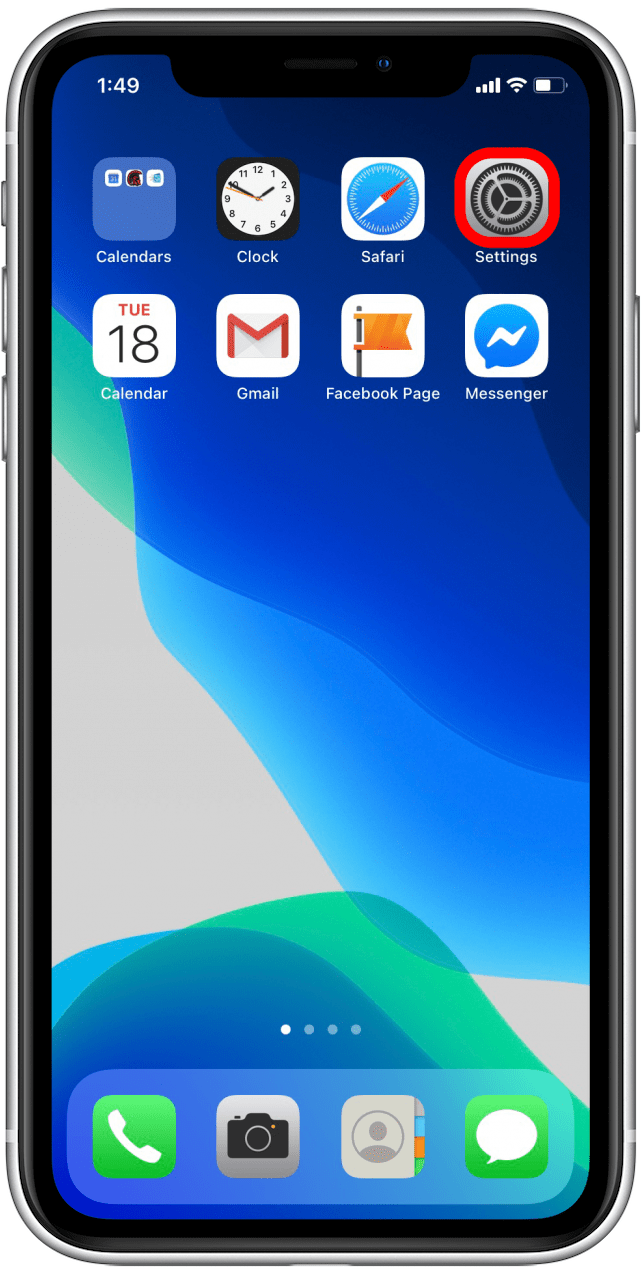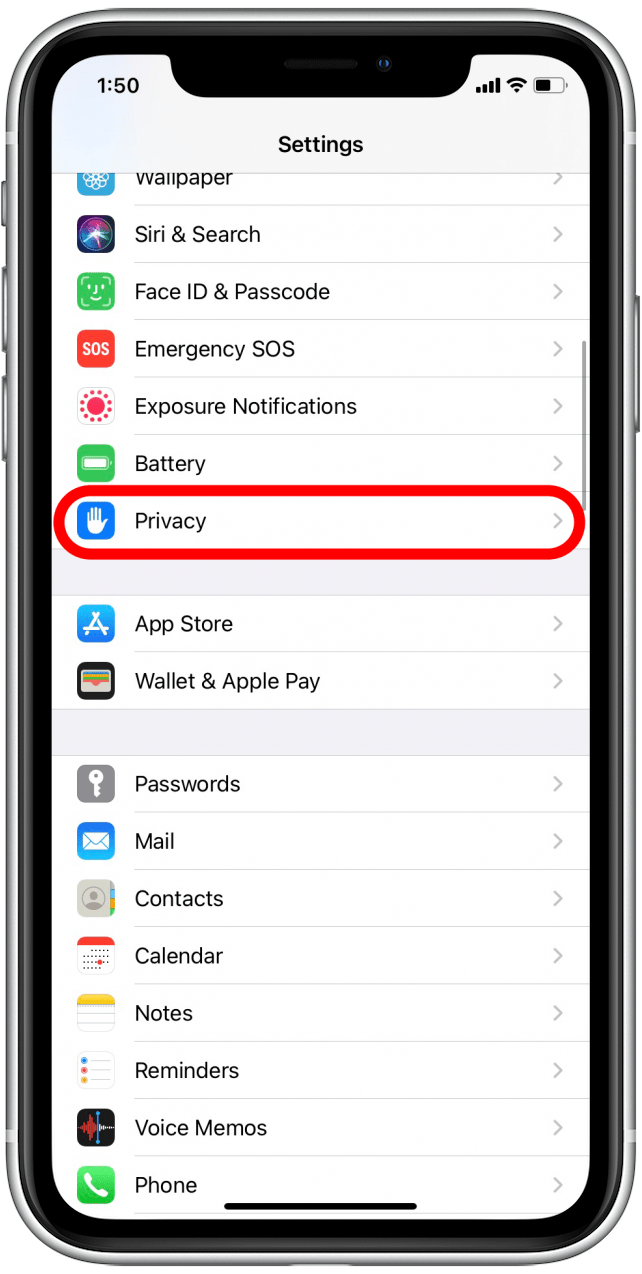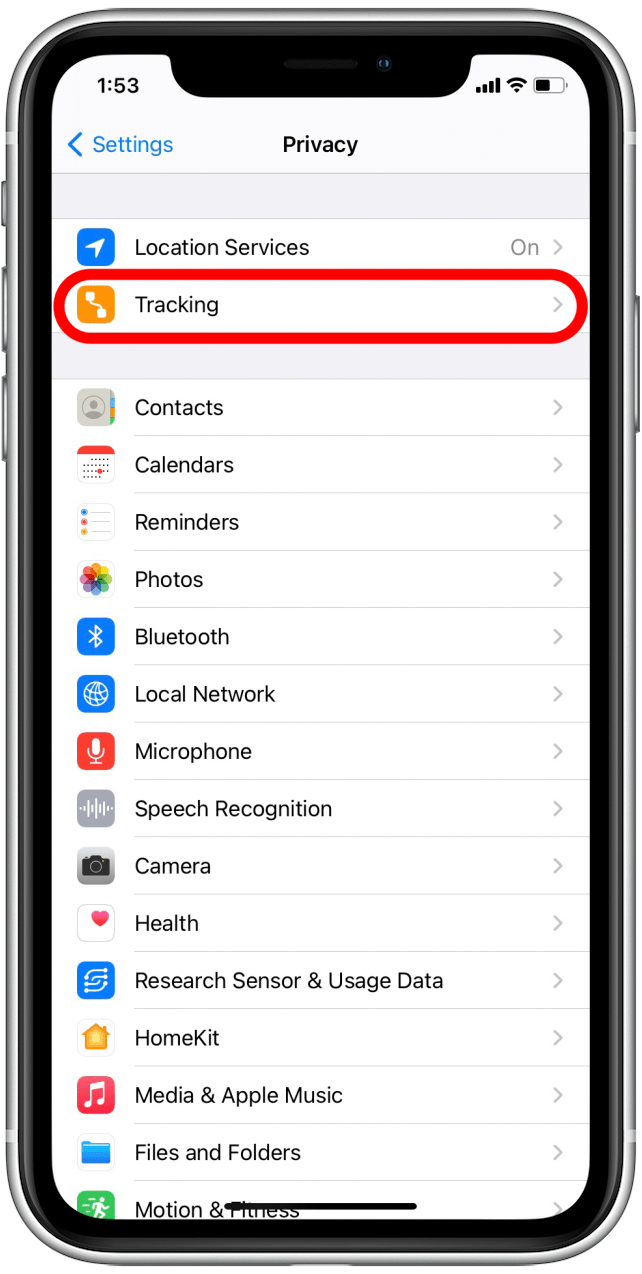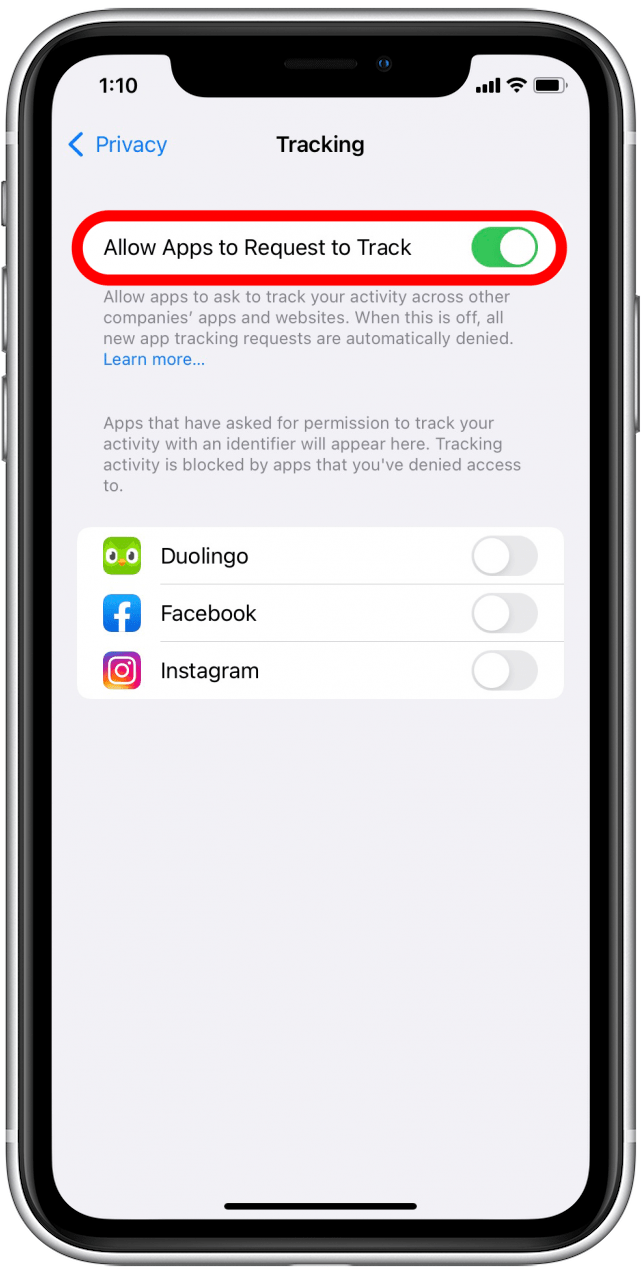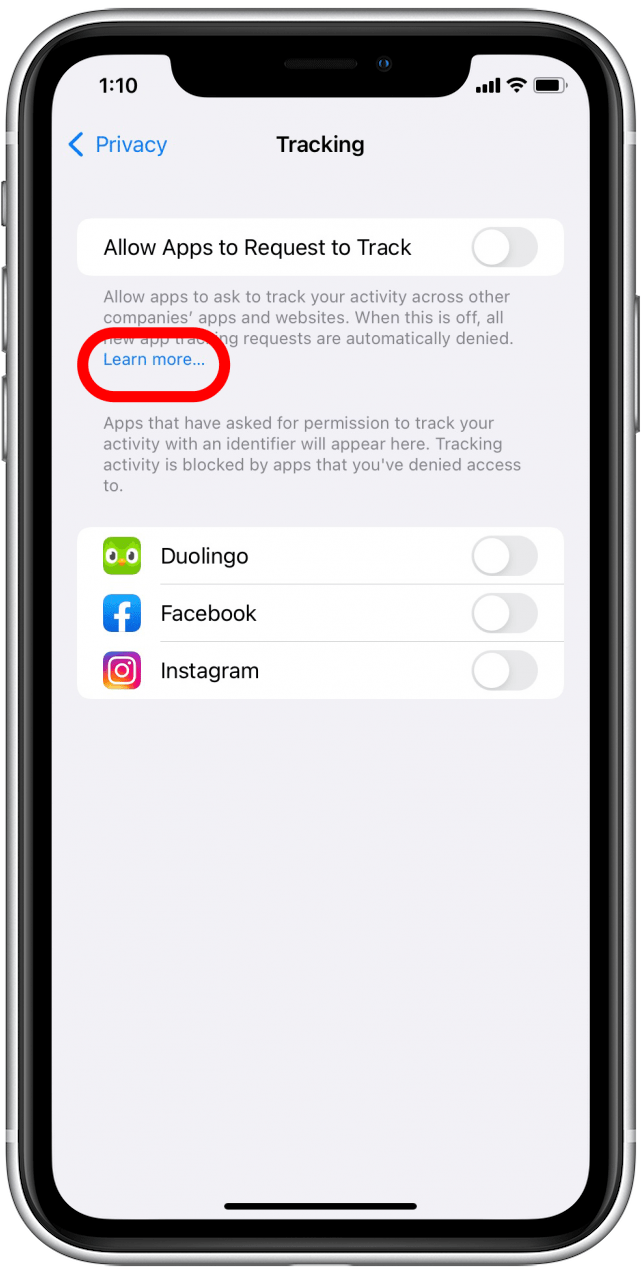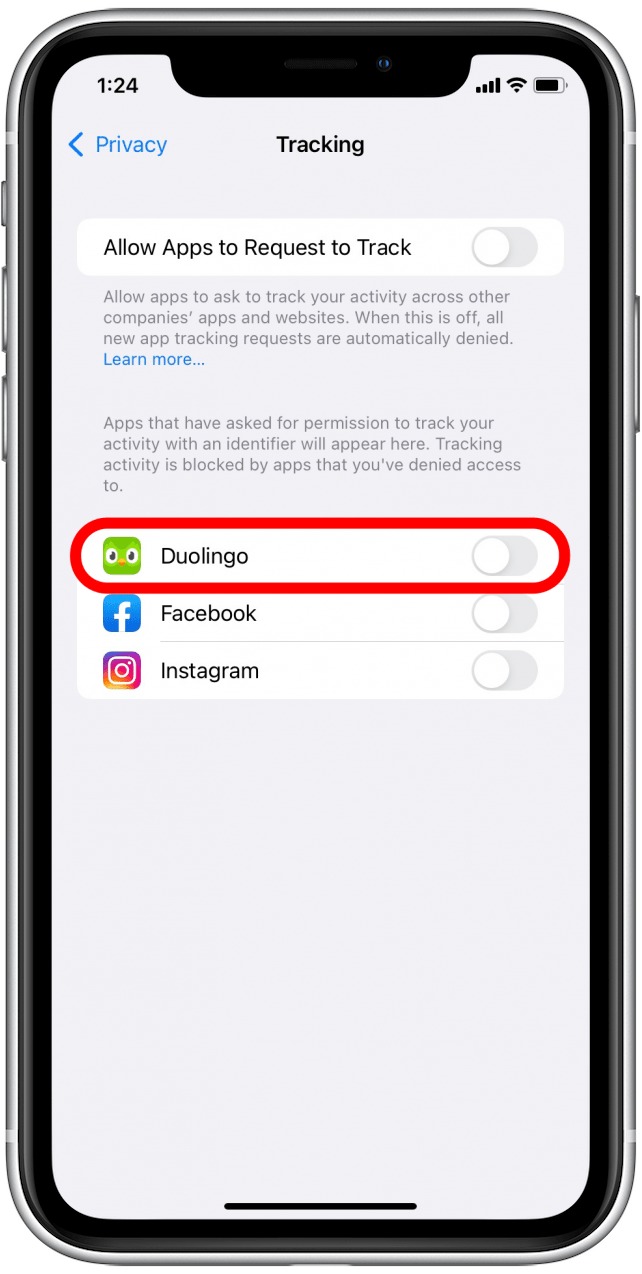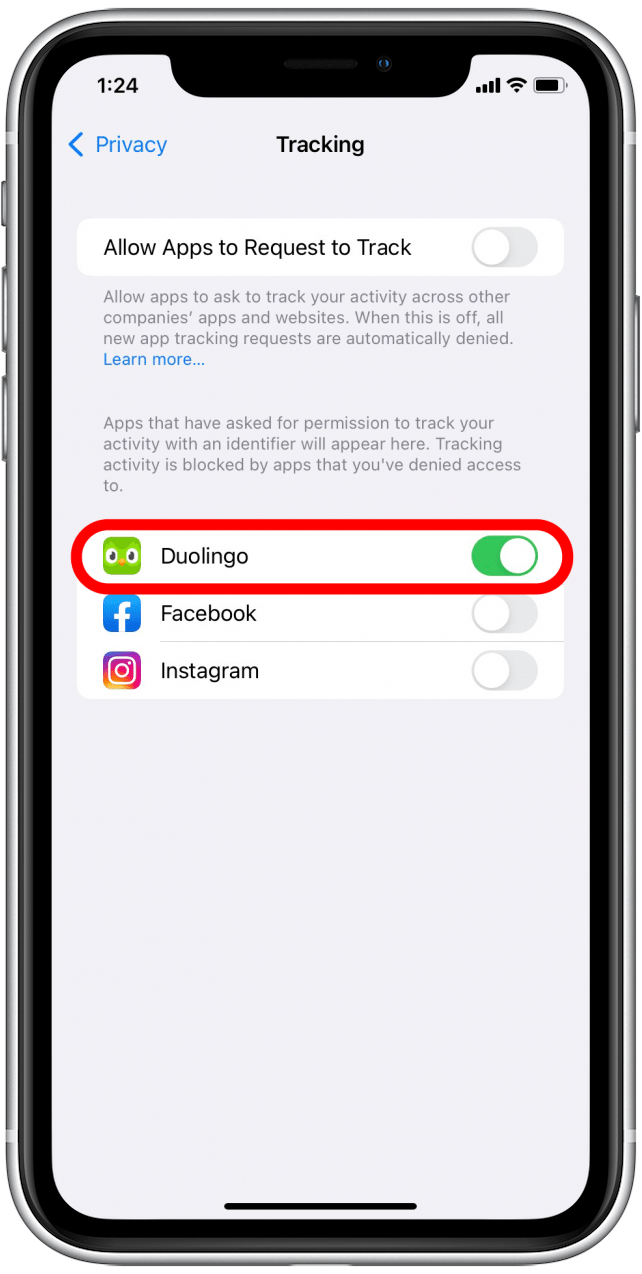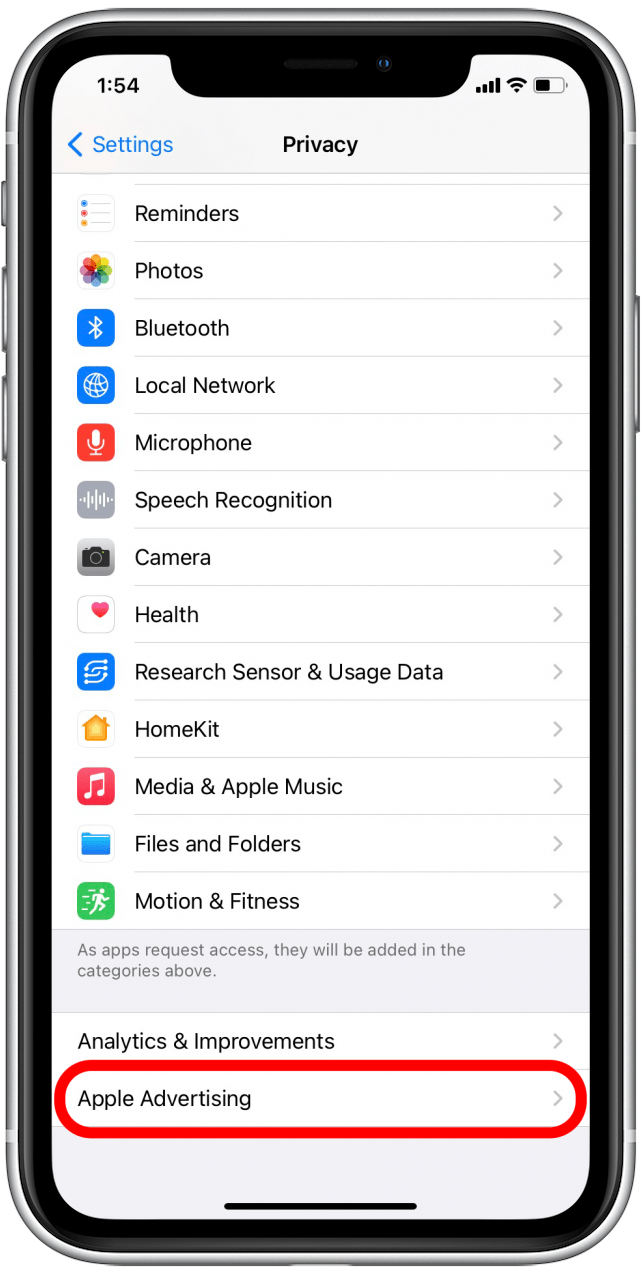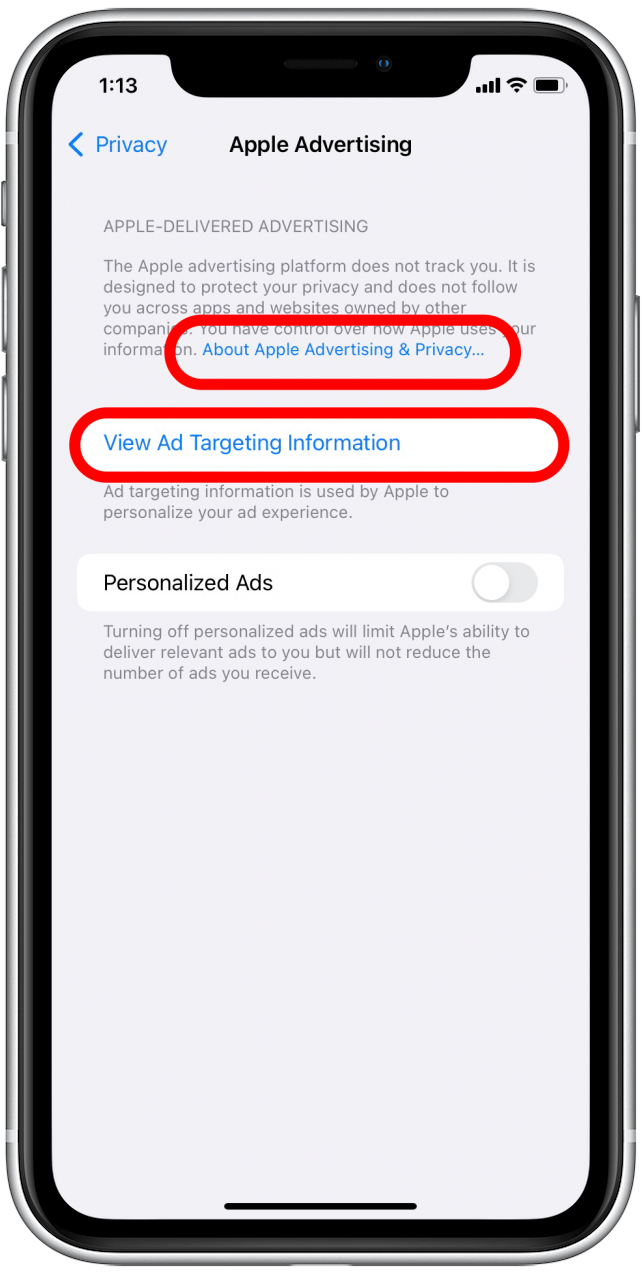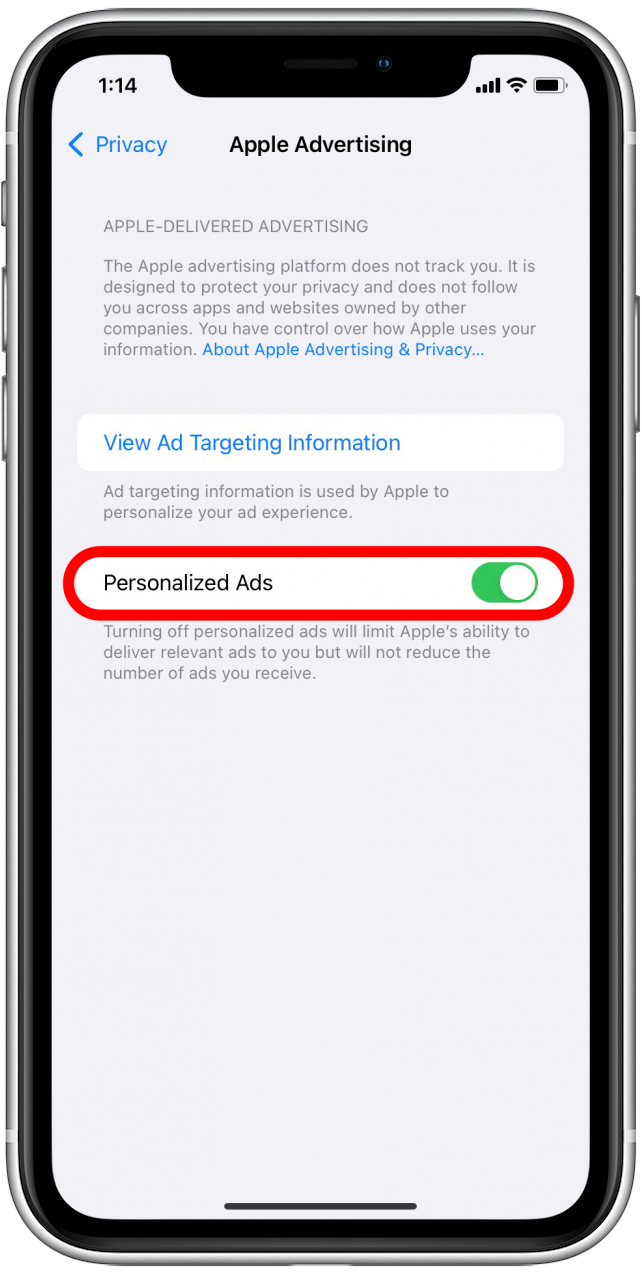يمكن للتطبيقات التي تقوم بتثبيتها على هاتفك أحيانًا تتبع نشاط الويب والتطبيق خارج تلك التطبيقات المعينة – حتى عندما لا تستخدمها. غالبًا ما يتم بيع بيانات النشاط إلى أطراف ثالثة لمساعدتهم على اتخاذ قرارات إعلانية. مع iOS 15 ، لا يمكنهم تتبع بياناتك على iPhone دون إذنك ، ولكن في بعض الأحيان يكون من الأسهل منع التطبيقات من السؤال في المقام الأول. سنعرض لك كيف.
 اكتشف ميزات iPhone الخاصة بـ iPhone Tip Tip Tip Daily (مع لقطات شاشة وتعليمات واضحة) حتى تتمكن من إتقان iPhone في دقيقة واحدة فقط في اليوم.
اكتشف ميزات iPhone الخاصة بـ iPhone Tip Tip Tip Daily (مع لقطات شاشة وتعليمات واضحة) حتى تتمكن من إتقان iPhone في دقيقة واحدة فقط في اليوم.
لماذا ستحب هذه الميزة
- الحد من إضافة تتبع على iOS عالميا مع تبديل مجموعة واحدة و forgget.
- توقف عن رؤية النوافذ المنبثقة تطلب تتبعك في كل مرة تفتح فيها تطبيقًا جديدًا.
- السماح أو عدم السماح بالتتبع على أساس كل تطبيق على حدة لدعم تطبيقاتك المفضلة أو أي تطبيقات تثق بها في بياناتك.
كيفية إيقاف تشغيل تتبع التطبيقات لجميع التطبيقات
هذه عملية متعددة الخطوات ، لكن لا تقلق! الأمر بسيط جدا. على طول الطريق ، سأشير أيضًا إلى بعض خطوات الخصوصية الاختيارية التي قد تهمك. لمزيد من نصائح الخصوصية الرائعة ، تحقق من النشرة الإخبارية المجانية من اليوم .
لتعطيل التتبع لجميع التطبيقات:
- افتح تطبيق الإعدادات .

- قم بالتمرير لأسفل وانقر على الخصوصية .

- اضغط على التتبع ، يقع بالقرب من الأعلى.

- إذا كانت تطبيقات السماح بطلب تتبع التبديل خضراء ، فانقر فوق التبديل لإيقاف تشغيله ؛ سوف يتحول الرمادي.

- إذا كنت ترغب في قراءة هذه الميزة ، فيمكنك أيضًا النقر على الرابط الأزرق لمعرفة أنواع المعلومات التي تشارك في التتبع.

هذا بسيط! تجدر الإشارة إلى أن بعض التطبيقات مثل Google و Facebook والمواقع القائمة على الحساب الأخرى قد تكون قادرة على متابعة تتبع بياناتك كجزء من اتفاقية المستخدم الخاصة بك لمنصاتها.
كيفية تعطيل تتبع بيانات التطبيق على أساس تطبيق على حدة
إذا كنت ترغب في تعطيل التتبع للتطبيقات التي سمحت لها سابقًا بتتبعك أو اترك تطبيقًا حرمانك من تتبعك بعد كل شيء ، فيمكنك القيام بذلك أيضًا.
- انتقل إلى تطبيق الإعدادات .

- قم بالتمرير لأسفل وانقر على الخصوصية .

- سترى التتبع بالقرب من الأعلى. اضغط عليه.

- سترى قائمة بالتطبيقات التي طلبت الإذن لتتبعك.
- إذا كان تبديل التطبيق رماديًا ، فيمكنك النقر عليه للسماح بالتتبع لهذا التطبيق.

- إذا كانت التبديل خضراء ، فيمكنك النقر على التبديل لتعطيل التتبع.

خطوات اختيارية قد تجدها مفيدة
إذا كنت مهتمًا بالإعلانات ومشاركة البيانات ، فقد ترغب في التحقق من إعداد إعلانات Apple أيضًا. إنها عملية سريعة.
- في الإعدادات ، قم بالتمرير لأسفل وحدد الخصوصية .

- قم بالتمرير على طول الطريق إلى الأسفل وانقر على إعلانات Apple .

- يمكنك هنا قراءة إعلانات Apple ومعرفة المعلومات التي يتم جمعها واستخدامها عن طريق النقر على أي من الروابط الزرقاء.

- إذا كنت ترغب في إيقاف تشغيل الإعلانات المخصصة ، فيمكنك النقر على تبديل الإعلانات المخصصة لتعطيل الوظيفة.

الآن بعد أن تكون على دراية جيدة بكيفية التحكم في التطبيقات التي يمكنها تتبع نشاطك ، يمكنك استخدام جهاز iPhone الخاص بك في سلام!